Как да изтриете съобщение в контакт
Добър ден! Днес темата за обсъждане ще бъде банална, но за някой изключително важна. Социалната мрежа VKontakte е най-динамичният и посещаван сайт в Интернет. Потребителите на тази социална мрежа постоянно си кореспондират помежду си и с течение на времето се натрупват огромен брой ненужни съобщения и това повдига въпроса: как да изтриете съобщения в контакт? Този проблем е наистина актуален, но всъщност всичко се прави просто и много бързо, буквално с няколко кликвания.

Като начало ще ви разкажа за стандартния метод, който аз лично използвам и по-голямата част от потребителите на мрежата. Отидете на нашата страница, отидете в секцията „Моите съобщения“.
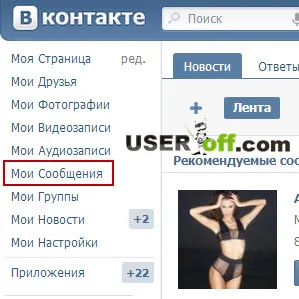
Пред вас се появяват диалози, отваряйки някой от тях, ще видите кореспонденция с конкретен човек, но не е необходимо да правим това сега. Трябва само да задържим курсора на мишката върху вашите съобщения, те автоматично ще се покажат в по-тъмен нюанс на синьото. В горния десен ъгъл на този правоъгълник ще се появи удебелен кръст. Просто трябва да кликнете върху него. Всички съобщения ще бъдат изтрити незабавно.
Ако трябва да видите списък с всички съобщения в този диалогов прозорец, горе вляво щракнете върху „Покажи като съобщения“.
Как да изтриете съобщения от VKontakte
Има алтернативен вариант. За да направите това, трябва да влезете в диалога с потребителя, да намерите надписа „Действия“ над списъка със съобщения, да задържите курсора на мишката и да изберете елемента „Изчистване на хронологията на съобщенията“ от падащото меню.
Щракнете върху Изтриване.
Също така е удобно, но отново, в крайна сметка зависи от вас да решите.
Като цяло предимството на тези методи е, че всичко се прави моментално и на интуитивно ниво. Има обаче ситуациинапример в случай на бизнес кореспонденция, когато някои от съобщенията вече могат да бъдат изтрити, но в същото време сред тях има много важни и необходими. Какво да правим тогава? Как да изтриете съобщение в Контакт, без да докосвате необходимата информация?
Съвет - преди да изтриете и да отделите време за това, помислете дали имате нужда от него? Наистина ли тези съобщения пречат толкова много, че няма начин да оцелеете с тях? Ако отговорът е да, тогава прочетете нататък.
Отиваме отново в „Моите съобщения“, този път влизаме в диалоговия прозорец, който ни интересува. Сега щракнете директно върху съобщенията, които трябва да бъдат изтрити.
След като приключите, щракнете върху бутона "Изтриване", той ще се появи точно над прозореца с кореспонденцията.
Бих искал да обърна внимание на следните ключови моменти и в двата случая. Първо, ако човек е прочел вашите съобщения, преди да ги изтрие, те ще останат при него, така че можете да унищожите безвъзвратно кореспонденцията само по взаимно съгласие. За да бъдем по-точни, действията, споменати в тази статия, трябва да се извършват и от двете страни.
В случай, че сте изпратили съобщение до потребителя и той все още не го е прочел (маркирано е в ярък цвят), не очаквайте, че той няма да го получи, ако внезапно решите да го отмените и изтриете. Съобщението все още ще пристигне и то ще бъде прочетено.
Затова бъдете изключително внимателни и внимателни с това, което пишете на клавиатурата. Както се казва в интернет: „Думата не е врабче – печаташ я, не я връщаш“. И това е всичко за днес, благодаря ви за вниманието, успех на вас в необятността на световната мрежа!
